Dacă vă place tot conținutul de la Disney, dar întâmpinați probleme pentru a-l transfera pe Amazon Fire Stick, nu sunteți singuri.
Ar fi mai multe probleme care se întâmplă cu Disney Plus și FireStick, deoarece nicio aplicație nu este făcută cu adevărat atât de perfect, iar toate acestea se adaugă la un singur lucru: dacă doriți să utilizați FireStick pentru a viziona emisiunile și filmele Disney preferate, va trebui să rezolvați mai întâi câteva provocări.
Verificați orice știre dacă serverul Disney Plus este căzut. Dacă totul pare în regulă, verificați-vă conexiunea la internet sau deconectați-vă și reconectați-vă la contul Disney Plus. Repornirea FireStick-ului sau a browserului de internet ar fi, de asemenea, de ajutor.
Dacă acest lucru nu funcționează, nu vă temeți, deoarece tocmai de aceea ne aflăm aici, ajutându-vă să depășiți aceste provocări și să vă bucurați de conținutul preferat Disney Plus pe Firestick.
În acest articol, vei primi soluțiile pe care le poți încerca pentru a rezolva această problemă. Haideți să săpăm mai adânc!
Disney Plus nu este compatibil cu Firestick?
Disney Plus este pe deplin compatibil cu Amazon Firestick.
Firestick este un dispozitiv care vă permite să aveți la îndemână mai multe aplicații, canale și servicii de streaming live, precum Netflix și Hulu. Disney Plus este doar una dintre platformele de live-streaming pe care le puteți accesa prin intermediul Amazon Firestick. Puteți chiar să integrați comenzile vocale ale lui Alexa pentru a viziona conținutul Disney Plus.


You can buy a new Fire TV remote on Amazon in case you suspect that the remote isn’t functioning well.
Cum pot adăuga Disney Plus pe Amazon Fire Stick?
Puteți descărca Disney Plus prin intermediul secțiunii „App & Games” de pe Amazon Fire Stick.
Adăugarea Disney Plus pe Amazon Fire Stick este la fel ca și cum ai descărca o aplicație pe orice dispozitiv inteligent. Puteți tasta „Disney Plus” în Amazon Fire Stick și faceți clic pe „download”. Aplicația va fi instalată imediat. După ce instalarea este finalizată, puteți accesa Disney Plus și funcțiile sale.
De ce se blochează în continuare Disney Plus?
Există mai multe motive pentru care Disney Plus continuă să se blocheze, inclusiv viteza slabă a internetului, memoria prea mare sau incompatibilitatea. Din fericire, iată câțiva pași care ar împiedica apariția acestei probleme:
Actualizați-vă Firestick-ul
Dacă încerci să te uiți la Disney Plus pe Fire Stick-ul tău și nu funcționează, poți încerca câteva lucruri pentru a rezolva problema. În primul rând, poți verifica dacă Firestick-ul tău este actualizat la cea mai recentă versiune de software.
Dacă Firestick-ul dvs. rulează un software învechit, aceasta ar putea cauza problema, deoarece software-ul învechit poate duce la faptul că multe funcții ale televizorului sunt inaccesibile sau nu funcționează deloc.
Pentru a vă actualiza Firestick-ul la cea mai recentă versiune de Fire OS, urmați acești pași:
- Mergeți la Settings > My Fire TV > My Fire TV > About > Check for Updates.
- Dacă este disponibilă o actualizare, selectați Install Update (Instalare actualizare).
- Firestick-ul dvs. va reporni și va instala actualizarea.
- Odată ce actualizarea este instalată, Firestick-ul dvs. va rula Fire OS 5.0.
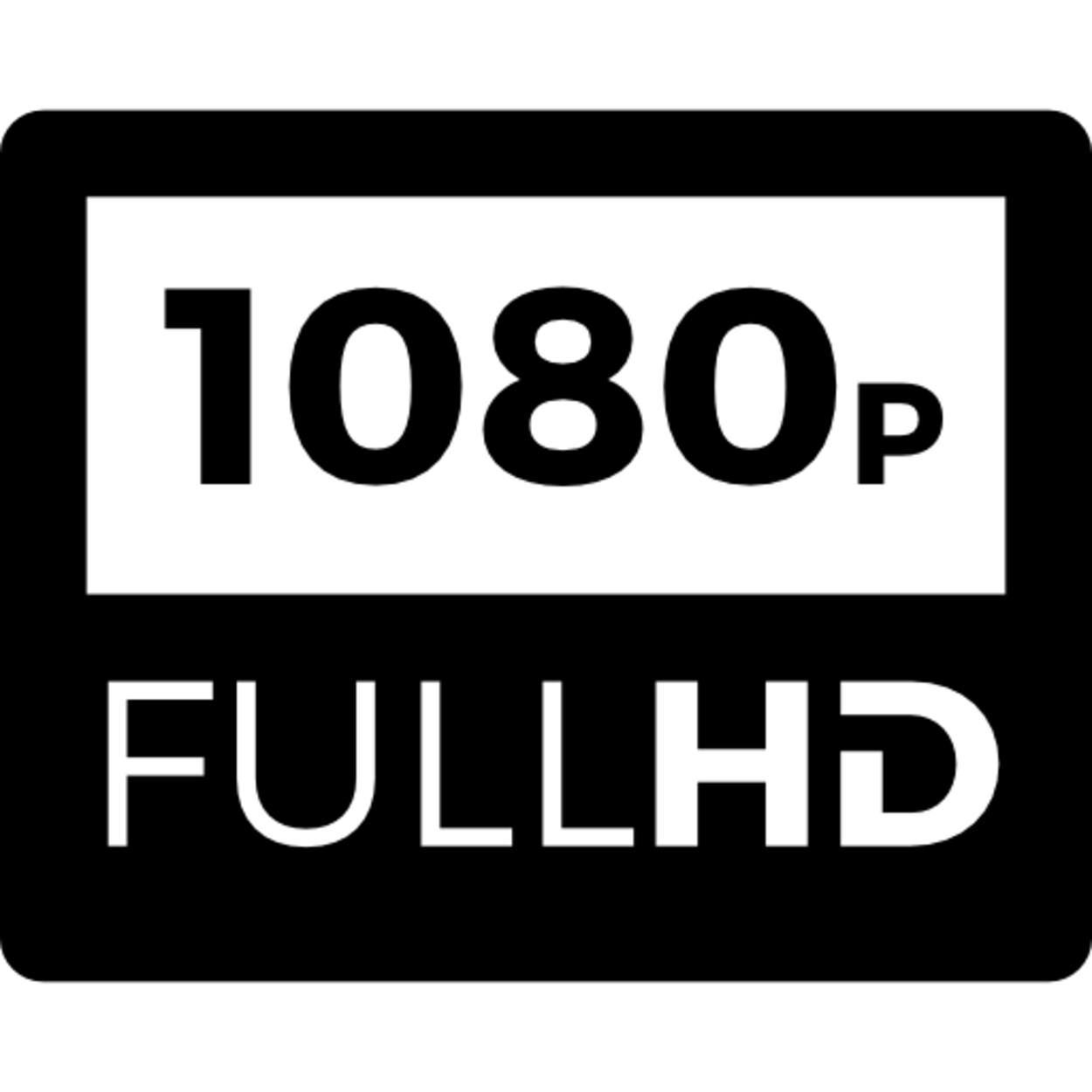
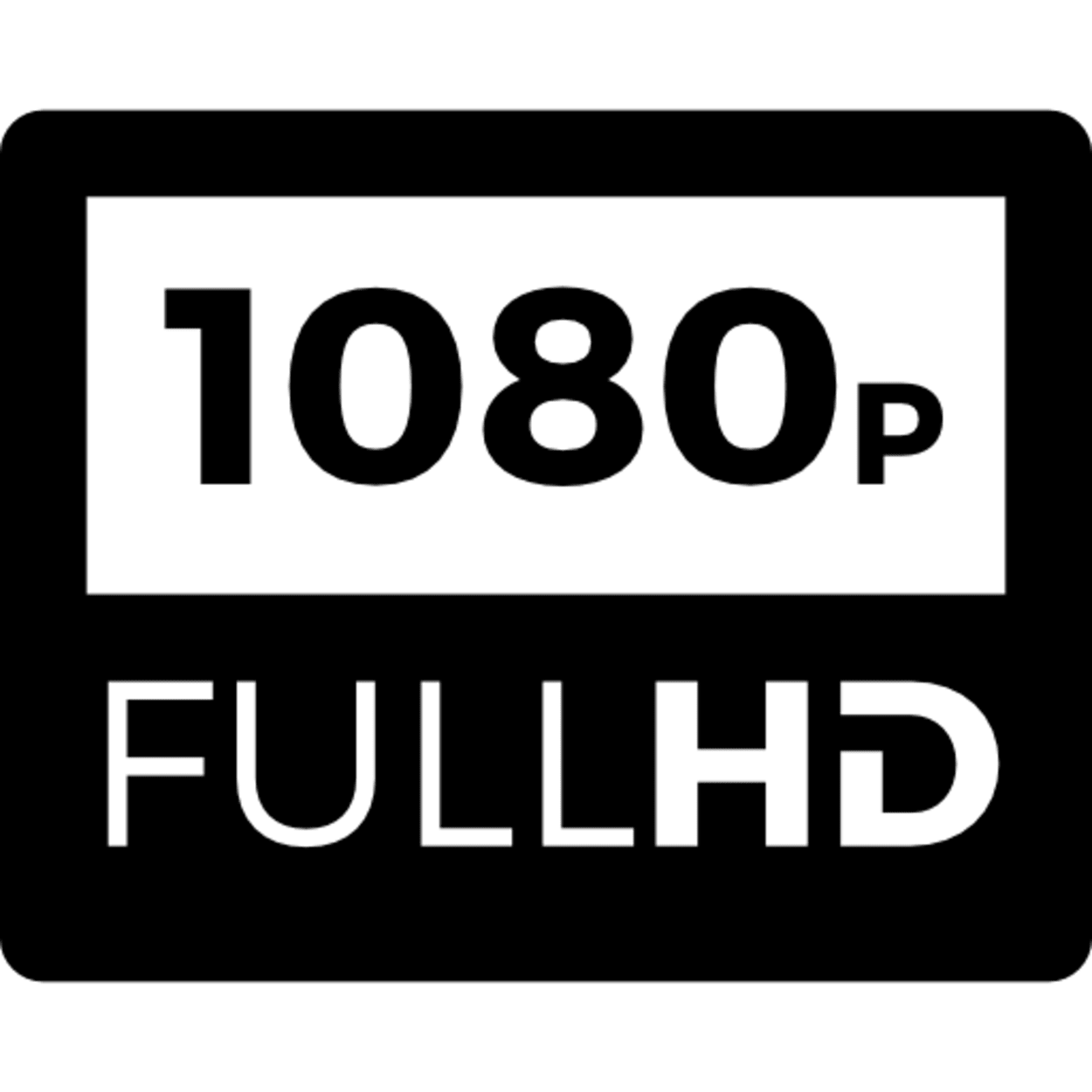
Verificați antena HD
Dacă încerci să urmărești Disney Plus pe Fire Stick, dar nu funcționează, ar trebui să verifici dacă ai o antenă HD.
Dacă nu aveți, atunci va trebui să vă procurați una pentru a viziona Disney Plus. Pentru a face acest lucru, accesați meniul de setări de pe Fire Stick și selectați Dispozitiv. Apoi, selectați Developer Options (Opțiuni pentru dezvoltatori). În cele din urmă, activați HDCP.
După ce ați făcut acest lucru, ar trebui să puteți viziona Disney Plus pe Fire Stick.
Verificați puterea semnalului conexiunii dvs.
Un alt lucru pe care îl poți încerca dacă Disney Plus nu funcționează pe Fire Stick este să verifici puterea semnalului conexiunii tale.
Dacă nu primești un semnal suficient de puternic, acesta ar putea fi motivul. Pentru a verifica puterea semnalului, mergeți la Settings > Network > Status (Setări > Rețea > Stare) și consultați secțiunea Signal Strength (Puterea semnalului).
Dacă scrie Weak (Slab), acesta ar putea fi motivul pentru care aveți probleme cu streamingul. Pentru a vă întări conexiunea, puteți încerca câteva lucruri.
În primul rând, încercați să vă conectați Firestick-ul la router printr-un cablu ethernet, deoarece conexiunile prin cablu asigură o conexiune WiFi stabilă și puternică. Dacă conectarea unui cablu ethernet nu vă este posibilă, puteți încerca, de asemenea, să vă mutați Firestick-ul mai aproape de router. Acest lucru ar trebui să rezolve problema semnalelor slabe.
Repornește-ți routerul
Rularea Disney Plus pe Firestick-ul tău necesită o conexiune la internet, iar toate televizoarele inteligente din zilele noastre depind de o conexiune WiFi stabilă.
Așadar, dacă, din anumite motive, routerul dvs. nu funcționează corect, atunci acesta ar putea fi motivul pentru care Disney Plus nu funcționează pe dispozitivul Firestick. Prin urmare, ar trebui să încercați să reporniți routerul pentru a remedia orice probleme de conexiune sau probleme cu routerul și semnalele WiFi.
- Pentru a reporni un router, va trebui să găsiți cablul de alimentare al acestuia și să îl conectați la o priză.
- Odată ce routerul este conectat la priză, trebuie să găsiți butonul de resetare.
- Butonul de resetare se află, de obicei, în partea din spate a routerului.
- După ce găsiți butonul de resetare, va trebui să îl apăsați și să îl țineți apăsat timp de 30 de secunde.
- După 30 de secunde, routerul ar trebui să se repornească singur.
Iată un alt sfat de depanare pentru repararea unui router: How to Fix a Cox Router Blinking Orange Light?
Încercați să ștergeți datele din memoria cache pe Firestick-ul dvs.


Cache data is data that is stored in a cache. A cache is a small, fast memory that stores frequently accessed data.
Dacă aveți cel mai recent dispozitiv care se confruntă cu probleme, ștergerea datelor cache poate fi o soluție bună, deoarece rezolvă multe probleme și probleme cu aplicația.
Atunci când datele sunt accesate din memoria cache, acestea sunt de obicei mai rapide decât accesarea acelorași date din memoria principală. Și, potrivit Disney, aceste date temporare pot fi corupte în timp, cauzând probleme.
Pentru a șterge datele din memoria cache de pe Firestick, urmați acești pași:
- Deschideți meniul Settings (Setări) de pe dispozitivul Firestick.
- Selectați opțiunea My Fire TV.
- Selectați elementul de meniu Developer Options (Opțiuni pentru dezvoltatori).
- Selectați elementul de meniu Clear Cache (Ștergere cache).
- Va apărea un mesaj de confirmare. Selectați butonul Clear Cache pentru a confirma.
Actualizarea Disney Plus
La fel ca și rularea unui software învechit, FireStick poate cauza probleme. Utilizarea unei versiuni vechi a aplicației Disney Plus poate provoca, de asemenea, erori și probleme în rularea aplicației.
Așadar, ar trebui să verificați dacă Disney Plus este actualizată la cea mai recentă versiune.
Dacă nu este, atunci urmați acești pași pentru a o actualiza:
- Deschideți aplicația Disney+ pe dispozitivul dvs.
- Atingeți pictograma Profil din dreapta jos a ecranului.
- Atingeți pictograma Settings (Setări) din dreapta sus a ecranului.
- Derulați în jos și atingeți Update Profile (Actualizare profil).
- Atingeți butonul Update (Actualizare) de lângă profilul pe care doriți să îl actualizați.
- Introduceți noile informații și atingeți Salvare.
| Sunați-vă furnizorul de servicii de internet (ISP) | Dacă problema legată de intensitatea semnalului WiFi persistă chiar și după ce ați repornit routerul, cel mai probabil există o problemă din partea furnizorului dvs. de servicii de internet. Așadar, ar trebui să încerci să îi contactezi și să le explici problema ta. Probabil că vă vor spune să resetați modemul sau să așteptați 10 minute și să vedeți dacă începe să funcționeze din nou. Dacă nu reușesc, atunci vor trimite o echipă la tine acasă pentru a repara orice problemă hardware a routerului și pentru a-l face să funcționeze din nou. |
| Conectați-vă din nou la contul dumneavoastră Disney Plus | Dacă problema nu este cu conexiunea dvs. la internet, atunci puteți încerca să vă reconectați la contul dvs. Disney. Acest lucru funcționează în același mod ca și deschiderea și închiderea aplicației. Pentru această reparație, urmați aceste proceduri: – Pe televizorul Fire TV, accesați aplicația Disney Plus. – Selectați Log out (Deconectare) făcând clic pe Avatar. – Conectați-vă din nou introducând informațiile de conectare. |
| Reporniți dispozitivul de streaming | Dacă pașii de mai sus nu funcționează, puteți încerca alte câteva lucruri, cum ar fi repornirea dispozitivului de streaming. Repornirea dispozitivului dvs. poate rezolva majoritatea problemelor fundamentale și vă poate rezolva problema. Există câteva modalități de a reporni Firestick-ul dvs. O modalitate este să accesați meniul de setări și să selectați „Restart” (Repornire). O altă modalitate este să deconectați dispozitivul de la sursa de alimentare pentru câteva secunde și apoi să îl conectați din nou. |
Remediați defecțiunea Disney Plus
Întrebări frecvente (FAQ)
Cum să remediați codul de eroare 83 de pe Firestick atunci când utilizați Disney Plus?
Codul de eroare 83 apare atunci când aplicația Disney Plus nu poate detecta în mod corespunzător dacă folosești un dispozitiv compatibil. Acest lucru se datorează funcției de securitate a Disney Plus. Ar trebui să vedeți un mesaj de eroare: „Ne pare rău, ne confruntăm cu dificultăți tehnice. Vă rugăm să încercați din nou mai târziu”.
Ștergerea memoriei cache a aplicației ar rezolva această problemă. Consultați celălalt articol al meu: Rezolvarea problemelor Disney Plus pe Roku: Ghid de rezolvare rapidă.
De ce este aplicația Disney Plus atât de lentă pe FireStick?
La fel ca în cazul Codului de eroare 83, ștergerea memoriei cache a aplicației dvs. va crește viteza sau timpul de încărcare a FireStick-ului dvs. Șansa de a vă confrunta cu un FireStick lent se datorează utilizării constante a acestuia; memoria se acumulează, ceea ce duce la un timp de încărcare lent.
În plus, viteza conexiunii dvs. la internet poate fi, de asemenea, un motiv pentru care FireStick-ul dvs. este lent, așa că ar trebui să aveți în vedere să verificați routerul sau serviciul furnizorului dvs. de internet pentru probleme. Dacă nu reușești să o rezolvi, experții lor o pot rezolva pentru tine.
Cum îmi conectez Amazon Fire Stick la televizor?
Pentru a vă conecta Amazon Fire Stick la televizor, conectați portul HDMI de pe partea din spate a dispozitivului la portul HDMI al televizorului dvs.
Cum instalez aplicații pe Amazon Fire Stick?
Pentru a instala aplicații pe Amazon Fire Stick, accesați Amazon Appstore și selectați aplicația pe care doriți să o instalați.
Concluzie
Asta e! Voi actualiza acest articol atunci când voi găsi un alt hack care te-ar putea ajuta. Amintiți-vă că, dacă Firestick-ul dvs. se confruntă cu probleme în rularea Disney Plus, nu ar trebui să vă faceți griji, deoarece aceasta este o problemă comună cu care se confruntă majoritatea oamenilor.
Atâta timp cât este o problemă de software și hardware-ul Firestick-ului dvs. funcționează bine, nu trebuie să vă faceți griji, deoarece există mai multe remedii pentru această problemă.
Actualizați-vă întotdeauna televizorul Firestick pentru a vă asigura că poate rula cele mai recente caracteristici, deoarece software-ul vechi consideră că este o provocare. Și garantați că problema nu este cu conexiunea dvs. la internet, deoarece Disney Plus necesită internet. Puteți încerca să reporniți routerul dacă problema este cu internetul. Dacă asta nu rezolvă problema, încercați să contactați furnizorul dvs. de internet.
De asemenea, puteți încerca să vă actualizați aplicația Disney Plus, deoarece aceasta poate avea erori sau chiar se poate bloca dacă nu este actualizată la cea mai recentă versiune.
Ultima mea soluție este să repornesc dispozitivul de streaming, deoarece o resetare poate rezolva orice probleme minore cu software-ul care ar fi putut apărea din cauza oricăror setări schimbate.
Alte articole
- Pornirea televizorului Samsung fără telecomandă (Cum se face)
- Televizoarele TCL au Bluetooth? (Răspuns)
- Cum se repară televizorul Hisense care nu pornește (explicat)
Faceți clic aici pentru a vizualiza versiunea vizuală a acestui articol.






